Expressions dans la bibliothèque d’outils
Une expression vous permet de spécifier une relation entre des paramètres, c’est-à-dire la façon dont les modifications apportées à un paramètre affectent la valeur de l’autre. Certains paramètres d’outil sont liés par défaut. Autrement dit, les changements apportés à l’un des paramètres affectent la valeur de l’autre (le diamètre du corps et le diamètre d’un outil de fraisage, par exemple).
Les champs des paramètres liés sont identifiés par un symbole de fonction  .
.
Exemple 1 : paramètres liés
| Paramètres liés | Expression dans le champ de paramètre lié |
|---|---|
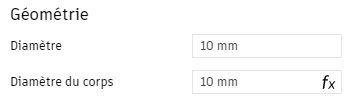 Le diamètre de queue est lié au diamètre. 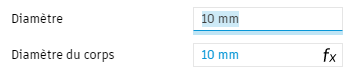 Cliquez sur le champ pour afficher les paramètres liés dans l’onglet, en bleu. |
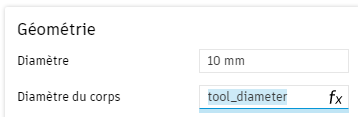 Cliquez sur le champ pour afficher l’expression. Nous souhaitons que le diamètre du corps soit égal au diamètre. |
Pilotage des données d’usinage à l’aide d’expressions
Outre les expressions par défaut, vous pouvez lier des paramètres dans les onglets Outil et Données d’usinage pour piloter les données d’usinage à partir des paramètres de géométrie. Vous pouvez ainsi créer des outils rapidement et différencier efficacement les matériaux ou les stratégies.
Pour les outils comportant plusieurs valeurs prédéfinies, toute modification des paramètres de géométrie dans l’onglet Outil de coupe affecte toutes les valeurs prédéfinies. C’est le cas si les paramètres des valeurs prédéfinies sont liés aux paramètres de géométrie.
Une fois que vous avez défini et accepté des expressions, elles sont conservées dans la boîte de dialogue Bibliothèque d’outils.
Exemple 1 : utilisation d’expressions pour lier des paramètres dans l’onglet Outil de coupe
Dans cet exemple, nous allons lier le paramètre Longueur sous le porte-outil au paramètre Longueur totale comme suit :
Overall length = 70 percent of Length below holder
Placez le curseur de la souris sur le champ Longueur totale pour afficher le nom du paramètre.
Il s’agit de tool_OverallLength.

Dans le champ Longueur sous le porte-outil, indiquez :
tool_overallLength*.70Remarque : lorsque vous saisissez un nom de paramètre dans un champ, la liste des noms commençant par cette chaîne s’affiche. Seuls les noms de paramètres de cette liste sont acceptés dans la boîte de dialogue Bibliothèque d’outils.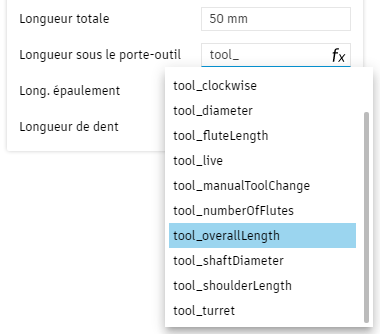
Le champ Longueur sous le porte-outil affiche une valeur calculée à partir de l’expression.
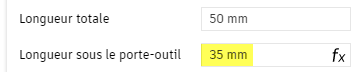
Exemple 2 : utilisation d’expressions pour lier des paramètres des onglets Outil de coupe et Données de coupe
Dans cet exemple, nous allons lier le paramètre Pas en Y de l’onglet Données de coupe au paramètre Diamètre de l’onglet Outil de coupe de sorte que :
Stepover = 10 percent of Diameter
Dans l’onglet Outil, placez le pointeur sur le champ Diamètre pour afficher le nom du paramètre.
à savoir tool_diameter.
Dans l’onglet Données de coupe, faites défiler l’écran vers le bas pour afficher les paramètres de l’option Passes et liaisons.
Sous Passes et liaisons, sélectionnez Utiliser le pas en Y.
Dans le champ Pas en Y, indiquez :
tool_diameter*.10Onglet Outil de coupe – champ Diamètre Onglet Données de coupe – champ Pas en Y 
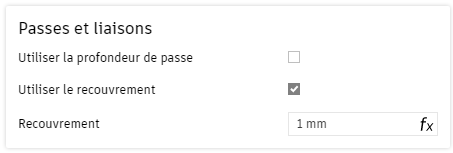
Le champ Recouvrement affiche une valeur calculée en fonction de l’expression.